So konfigurieren Sie den ANVIR -Task -Manager korrekt und wie man verwendet

- 3377
- 917
- Robin Wollmann
Es gibt eine große Anzahl verschiedener Software, deren Zweck darin besteht, das Betriebssystem vor dem externen Einfluss von Viren sowie vor den schädlichen Auswirkungen des Benutzers selbst zu schützen. Die meisten von ihnen haben eine ziemlich verkürzte Funktionalität, die ausschließlich auf Antivirus -Instrumenten geschärft wird, oder zumindest gilt dieses Bild für eine kostenlose Version.

Viele glauben vernünftigerweise, dass die Programme von a priori eng gezielt werden sollten und nur bestimmte Aufgaben ausführen. Zum Beispiel sollten Antiviren nur das System scannen, Programme zum Reinigen von Müll sollten nur reinigen usw. P. Das heißt, diese Zustimmung zum Ausdruck "mehr - bedeutet nicht besser". Diese Aussage ist größtenteils so wahr wie möglich und spiegelt das aktuelle Bild auf dem Softwaremarkt wider, das in den letzten Jahren eine große Anzahl von "Dummies" erreicht hat. Dies gilt jedoch nicht für das Dienstprogramm in diesem Artikel unter dem Namen "Anvir Task Manager", der mehrere Dutzend äußerst nützliche und vor allem effektive Tools kombiniert. Und darüber, wie Sie es installieren, konfigurieren und verwenden und später besprochen werden.
Funktional
Eine Reihe von Benutzern interessiert sich für den ersten Anvir -Task -Manager, welche Art von Programm diese sind, welche Funktionen und Aufgaben es ausführen und ob es sich lohnt, es herunterzuladen und auf einem Computer zu installieren.
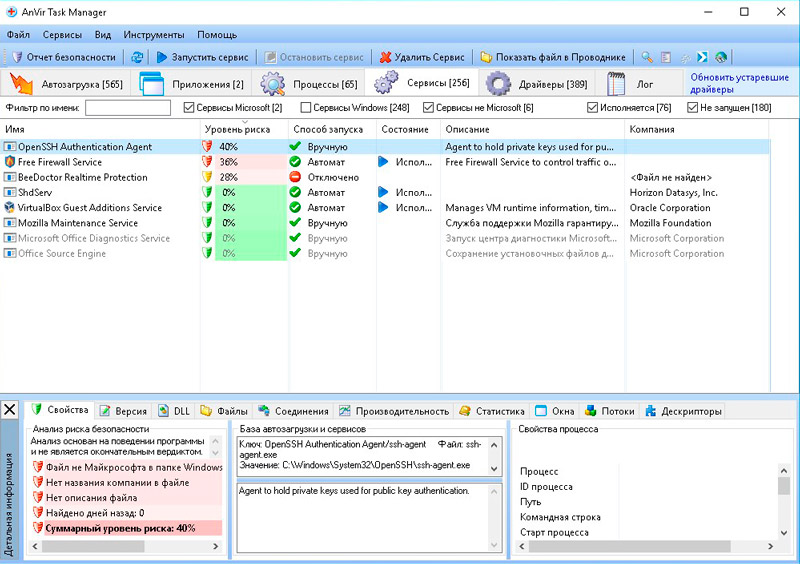
Die in Betracht gezogene Software ist ein Produkt von inländischen Entwicklern, das 2011 zum Gewinner des Software -2011 -Preis für die Systemsoftware -Nominierung wurde. Wie oben erwähnt, ist Anvir Task Manager nicht nur eine Antiviren -Software, sondern auch ein Compiler eines Dutzend nützlichen Überwachungstools VERBLAKTIERT VON DIE AUGEN UND AUSSEREN Nutzer, zum Beispiel:
- Überwachung des eingehenden und ausgehenden Verkehrs;
- erschöpfende Informationen über alle Prozesse;
- Vollständige Informationen zu den Elementen des automatischen Ladens (zusätzlich ist die Datenbank mit einer Beschreibung von mehr als 100 integriert.000 Programme);
- Informationen zu allen installierten Treibern;
- Informationen zur aktiven Internetverbindung;
- Qualität der Arbeit von RAM;
- Temperatur;
- Die Ladung einer Festplatte oder eines soliden State -Laufwerks und vieles mehr.
Die oben genannten Tools reichen bereits aus, um sich für die Entwicklung talentierter Landsleute zu interessieren.
Wo kann ich herunterladen
Eternal Search -Problem: Wo können Sie dieses oder dieses Programm herunterladen, ohne Risiko einzugehen, um Probleme zu treffen? Achten Sie nicht auf verschiedene Software -Kataloge, die sich im Internet im Internet befinden, wenn Sie alles von der offiziellen Website des Entwicklers herunterladen können.
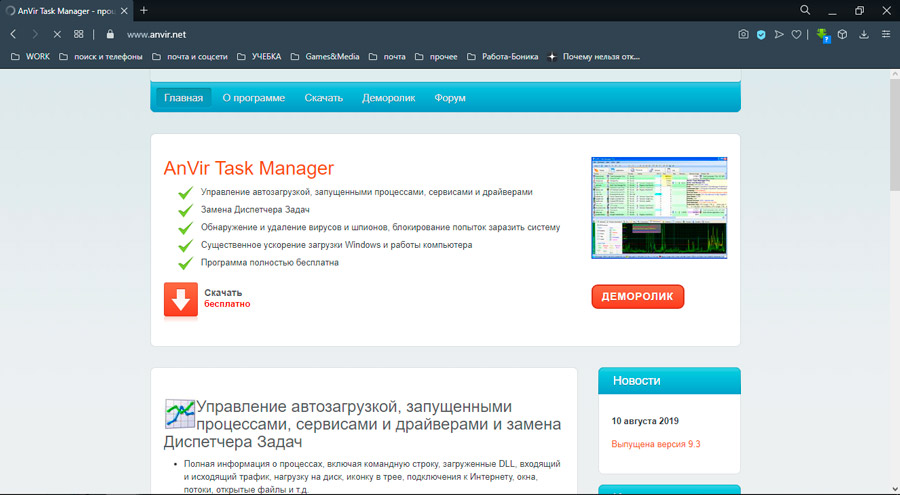
Besuchen Sie die Website "https: // www.Anvir.NET "und gehen Taskmanager.
So installieren und konfigurieren Sie
Nun zur Frage, wie das Programm verwendet werden soll, um Viren zu optimieren und zu bekämpfen, wo man anfängt und wie weiter voranschritten werden soll. Im Allgemeinen gehört Anvir Task Manager zu den eher beliebten und gemeinsamen Programmen zur Bekämpfung von Viren und nicht nur.
Es wird natürlich mit der Installation von Software beginnen. Das Verfahren ist extrem einfach.
Der Installationsprozess ist automatisiert und stimmt nach dem Herunterladen der ausführbaren Datei aus, um sie zu starten, der Lizenzvereinbarung und wählen Sie den Speicherort des Ordners aus. Es ist erwähnenswert. Dieser Moment sollte ignoriert werden, da die Besonderheiten der Funktionsweise dieses Programms für die Interaktion mit vielen Systemelementen geschärft werden, was den Verdacht auf Fenster verursachen kann.
Einstellungen und erste Systemanalyse
Beim ersten Start des Programms eröffnen Sie einen „Setup -Master“, der einige sekundäre Funktionen anwendet und Sie auch warnen, dass sie eine Missbildung in Windows verursachen können. Daher ist ihre Aktivierung eine rein individuelle Wahl.
Nach dem Schließen des Fensters „Einstellungen Master“ gehen viele Benutzer verloren, da das Programm bereits begonnen hat, die Überwachung der Fülle verschiedener Informationen auf dem Bildschirm anzuzeigen. Für die Vollständigkeit des Verständnisses der Schnittstelle und der von ihm vorgeschlagenen Funktionen sollten die fünf Hauptregisterkarten ausführlicher berührt werden:
- "Automobil" - Zeigt Informationen zu allen aktiven Prozessen an, die sofort mit dem Laden des Betriebssystems "beginnen".
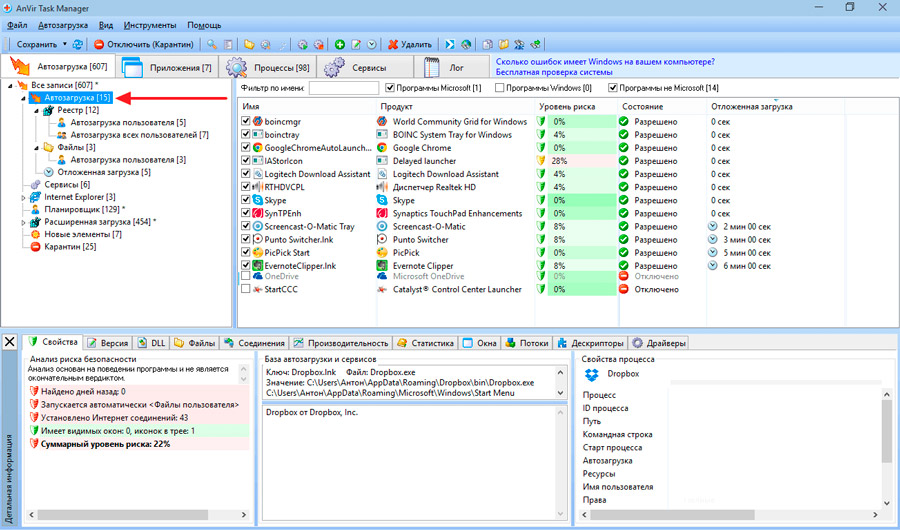
Um jedes Element auszuschalten, reicht es aus, mit der rechten Schaltfläche darauf zu klicken und "Deaktivieren (Quarantäne)" auszuwählen, was zu seiner tatsächlichen Bewegung in "Quarantäne" führt, um zu seiner tatsächlichen Bewegung zu führen.
Besonders Aufmerksamkeit im Folgenden sollte einem solchen Parameter wie dem Risikoniveau geschenkt werden. Machen Sie sich nicht sofort Sorgen, wenn das Programm angibt, dass ein Prozess einen Risikoniveau von fast 50%aufweist, da eine solche Abstufung weitgehend bedingt ist und anhand einer Analyse vieler Nuancen bestimmt wird. Wenn der Prozess beispielsweise eine Internetverbindung verwendet, werden mehrere Prozent automatisch zu seinem Risiko hinzugefügt. Diese Indikatoren sollten aufpassen, aber Sie sollten sich nicht auf sie konzentrieren. Außerdem können Sie jedes verdächtige Element immer überprüfen, indem Sie mit der rechten Maustaste darauf klicken und "auf der Website überprüfen" auswählen.
- "Anwendungen" - Bietet eine Liste aller aktiven Anwendungen, die wieder in das Betriebssystem eingeführt wurden.
Mit Hilfe dieses Abschnitts können Sie beispielsweise viele interessante Szenarien mit Windows- und Anwendungssymbolen durchführen:
- verwandeln Sie sie in das Tablett;
- Erstellen Sie ein schwimmendes Symbol;
- aktivieren;
- Verstecken Sie einen oder alle Fenster;
- Ändern Sie die Größe der Symbole.
Kleine Chips, die einige Benutzer an einige Benutzer ansprechen können.
- "Prozesse" ist vielleicht der interessanteste und informativste Abschnitt, in dem Sie detaillierte Informationen über alle laufenden Prozesse kennenlernen können. In der Tat ist dies ein fortgeschritteneres Analogon des „Task -Dispatcher“, bei dem nicht nur die allgemeinen Informationen über die Last und den Namen dargestellt werden, sondern auch darüber, wo sich die ausführbare Datei befindet, unabhängig davon, ob der Vorgang in der automatischen Last installiert ist , wer ist der Initiator des Starts.
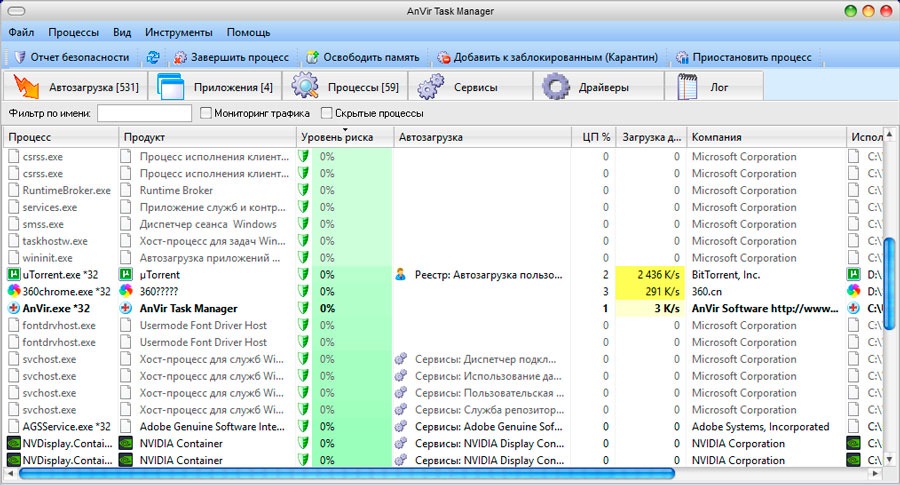
- "Dienste" - Zeigt Informationen zu aktiven Diensten mit einer detaillierten Beschreibung aller Hauptnuancen an, einschließlich des Risikos (hier ist es wie möglich). Weniger informative Informationen können regelmäßig mit dem MSConfig -Team mit regelmäßigen Mitteln erhalten werden. Für jeden Dienst können Sie Informationen darüber anzeigen, welche DLL es verwendet, welche Lade sie erstellt, welche Windows eine Beziehung dazu haben, welche Ressourcen verwendet und vieles mehr.
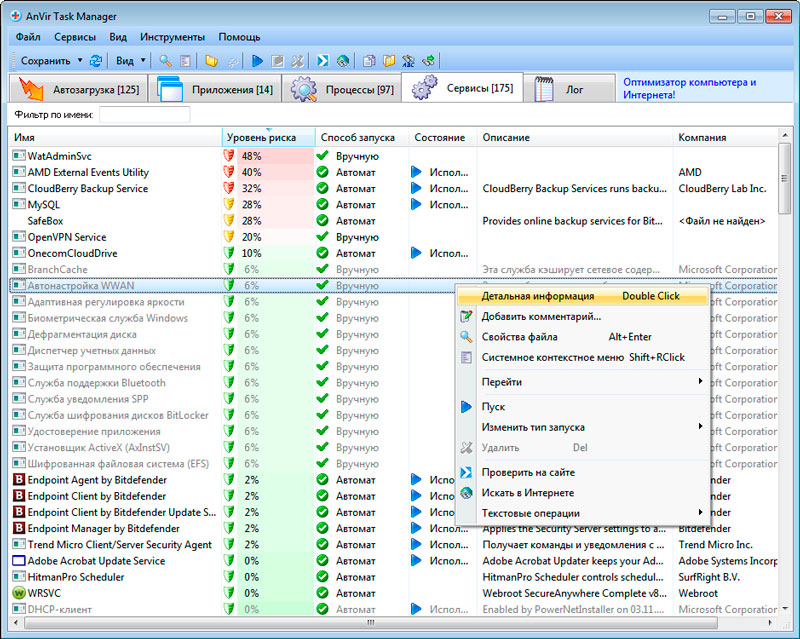
- "Treiber" - Wie es leicht zu erraten ist, enthält dieser Abschnitt Informationen über alle im System festgelegten Treiber sowie ihre Starttyp, den Zustand, der Ort, der Autor und vieles mehr.
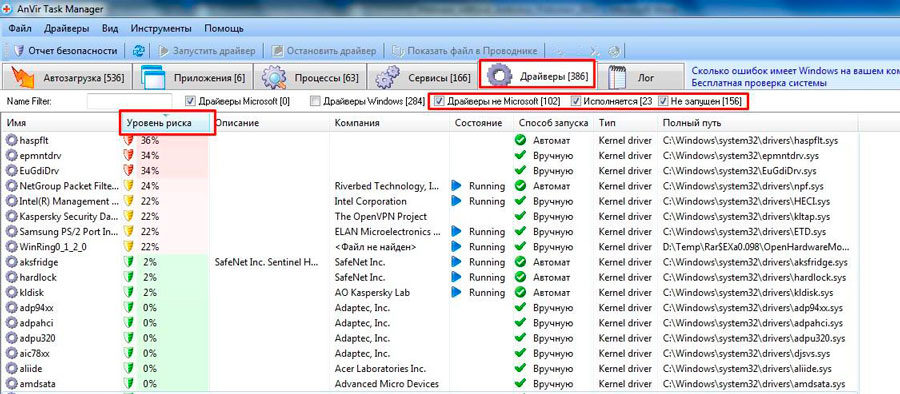
- Die sechste Registerkarte wird als "Protokoll" bezeichnet, Auszüge aus den Datensätzen des „Windows Events Journal“ werden hier vorgestellt, was äußerst nützlich ist, um mögliche Probleme beim Betrieb des Windows -Betriebssystems zu bestimmen.
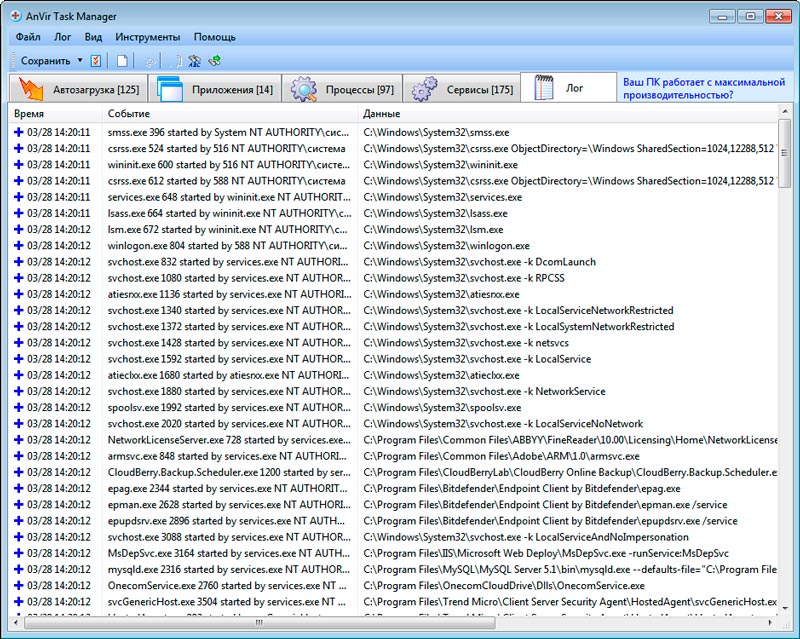
Es ist erwähnenswert, dass dies weit von allen Möglichkeiten des "Anvir -Task -Managers" entfernt ist, da zusätzlich zu den oben genannten Tools ein Dutzend nützlichere Funktionen implementiert wurden, die in bestimmten Situationen unverzichtbare Assistenten werden können. Beispiel. Die Hauptsache ist zu verstehen. Wenn Sie also Zweifel an der Richtigkeit der ausgewählten Lösung haben, verbringen Sie ein paar Minuten mit der detaillierteren Studie, um Windows und den Computer als Ganzes nicht zu schädigen.
Wie Viren entfernt werden
Wenn der Scheck ein hohes Infektionsrisiko zeigt oder eine Bestätigung besteht.
Die einzige Frage ist, wie Sie das Virus entfernen, um die Sicherheit Ihrer Daten zu gewährleisten. Dies erfolgt mit einem integrierten Tool im Anvir -Task -Manager. Die Abfolge des Prozedur ist Folgendes:
- Nach Abschluss der Prüfung die Liste der Elemente zum Löschen bestimmen
- Drücken Sie die Taste "Löschen" mit einem roten Kreuz im oberen Menü
- Die Auswahl wird 2 Optionen für weitere Aktionen angeboten: Wenn Sie sich der Gefahr eines Objekts nicht sicher sind, kann sie ausgeschaltet werden, indem Sie sie in Quarantäne platzieren. Wenn Sie keinen Zweifel haben, klicken Sie auf die Schaltfläche "Löschen".
Es wird zunächst empfohlen, den Ordner zu öffnen, in dem das Virus gefunden wird, und zu sehen, was sich dort befindet.
So löschen Sie das Programm
Einige Benutzer mögen auch die Funktionalität oder Funktionen des Anvir -Task -Managers nicht, was eine logische Frage aufwirft, wie diese Software gelöscht wird. Wie sich herausstellte, können Sie hier auch einige Schwierigkeiten haben.
Die Standardentfernungsmethode sieht folgende Vorgänge vor:
- Öffnen Sie das Startmenü;
- Gehen Sie zum "Bedienfeld";
- Weiter - in "Programmen und Komponenten";
- Nach dem Start des Abschnitts wird eine Liste der installierten Software geöffnet
- Finden Sie das gewünschte Programm;
- Klicken Sie mit der rechten Schaltfläche auf den Namen
- Wählen Sie das Element "Löschen";
- Bestätigen Sie im neuen Fenster Ihre Absicht, indem Sie die Taste "Löschen" drücken
- Warten Sie auf den Abschluss des Prozesses.
Wenn die Entfernung beendet ist, öffnet der Benutzer die Entwicklerseite automatisch im Browser. Es wird vorgeschlagen, hier andere Programme herunterzuladen und zu installieren. Tun Sie dies oder nicht, jeder entscheidet sich schon für sich selbst.
Aber die Entfernung ist noch nicht beendet. Tatsache ist, dass nach dem Anvir -Task -Manager viel Müll gibt. Es ist auch besser, es loszuwerden. Dies geschieht wie folgt:
- Öffnen Sie das Register, indem Sie den Sieg- und R -Tasten gleichzeitig halten
- Der Befehl "regeedit" wird hier vorgeschrieben;
- Nach der Eingabe wird der Registrierungsredakteur geöffnet;
- Beginnen Sie die Suche nach Spuren, die vom Antivirusoptimizer des Systems verbleiben
- Sie können die Tastenkombination Strg und F drücken
- Schreiben Sie im Fenster, das erscheint, das Wort "Anvir";
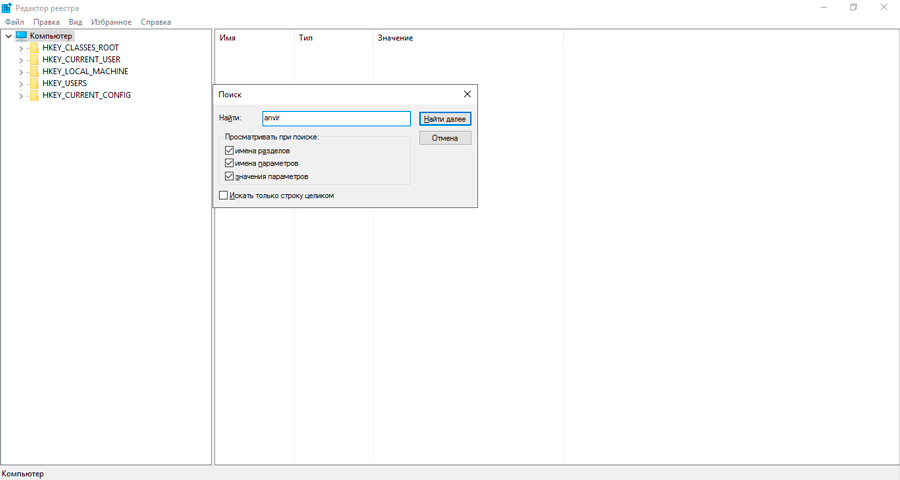
- Klicken Sie auf "Weitere";
- Alles, was das Dienstprogramm finden wird, kann sicher entfernt werden
- Klicken Sie nach dem Löschen einer Datei oder eines Ordners auf F3, mit denen Sie weiterhin nach Spuren suchen können
- Fahren Sie also fort, bis die Erwähnung von Anvir gelöscht wird.
Es kommt auch vor, dass auf die übliche Weise, dieses Programm loszuwerden. Der Fehler kriecht heraus. Dann können Sie eine alternative Option ausprobieren. Es ist wie folgt:
- Das System wird im abgesicherten Modus gestartet
- Es gibt einen vollständigen Download von Windows, aber bereits in einem abgesicherten Modus
- Der Ordner, in dem sich das Antivirus befindet, wird entfernt
- Verwenden des Cleaner -Dienstprogramms oder der Analoga werden Restdateien und Ordner gereinigt
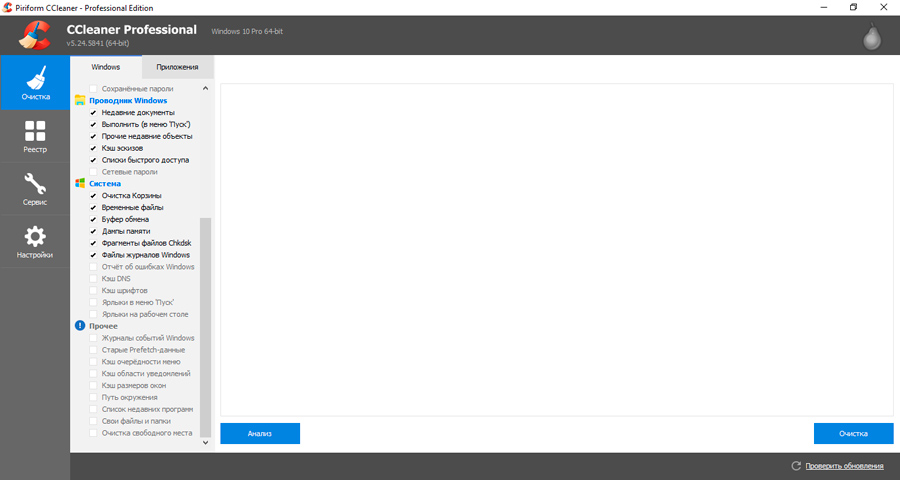
- Alle Aufzeichnungen werden im Register des Betriebssystems gereinigt
- Der Computer wird neu geladen;
- OS wird wie gewohnt gestartet.
Das Programm ist ziemlich hartnäckig und nur den Computer der Benutzer "will" nicht immer. In den meisten Fällen sollten sich keine Entfernungsprobleme ergeben.
Abschluss
Anvir Task Manager ist ein wirklich universelles und multifunktionales Werkzeug. Und hier ist es auch schön, dass dies ein Produkt von inländischen Entwicklern ist.
Ja, der vorgestellte POS hat ihre Stärken und Schwächen. Einige haben seit seinem Aussehen Anvir genutzt, während andere mehr Möglichkeiten für Wettbewerber sehen. Hier wählt alle schon für sich selbst.
Aber die Tatsache der Wirksamkeit und Multifunktionalität dieses Tools zu leugnen, ist nicht wert. Es führt eine Reihe von Aufgaben aus, ermöglicht es Ihnen, das System zu optimieren, den Computer vor Benutzernfehlern zu schützen und zusätzlich beim Kampf gegen die Virussoftware zu helfen.
- « Facetune 2 als einer der besten Fotoredakteure für mobile Geräte -Profis und Minus der Anwendung
- Computeroptimierung mit dem Reganizer -Programm »

